来源:网络 作者:一叶城
4、调整牌匾的绿色
具体操作和上一步一样,是用吸管吸取要调整的绿色,用蒙版保护其他部分,单独压暗稍显突兀的绿色部分。
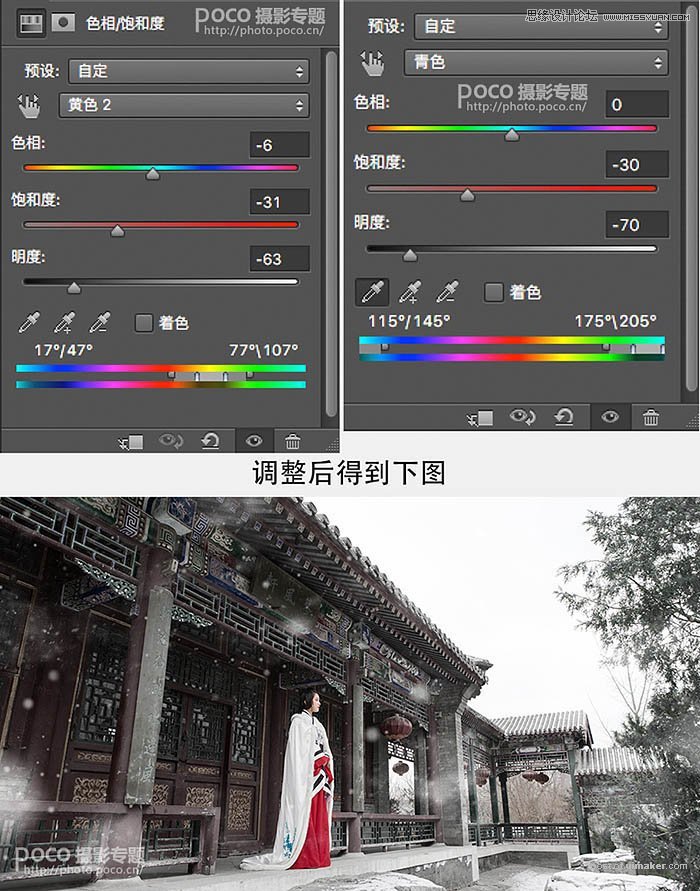
5、利用曲线调整整体颜色
经过上面的“色相/饱和度”处理,整体效果差不多出来了,但感觉色彩层次还是不够。因此,利用曲线RGB调整画面整体明暗部的颜色。其中,红色曲线暗部加青、绿色曲线暗部添加少许洋红、蓝色曲线暗部添加少许蓝色,,目的就是为了让暗部更加“青蓝”,如此一来,处于中间调的人物自然就突出了。
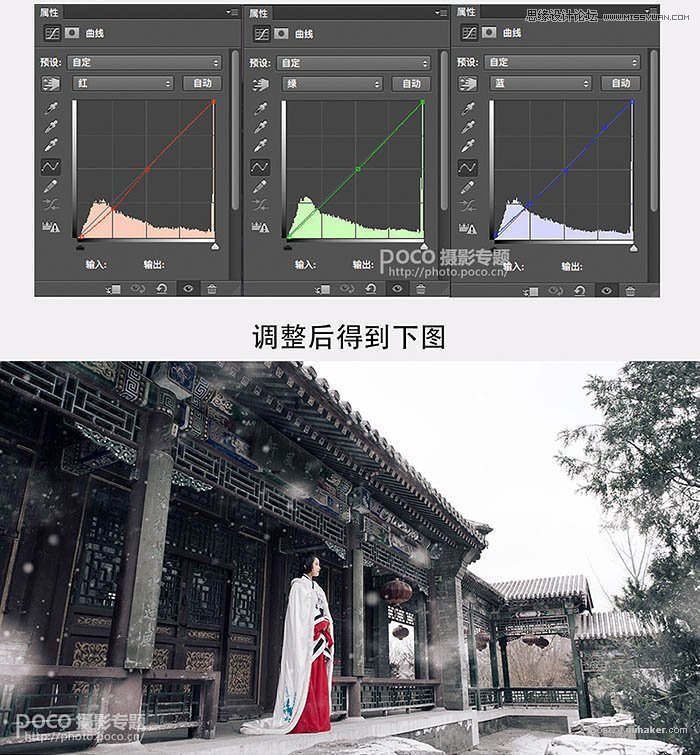
6、利用可选颜色调整黑白灰的关系
选择“可选颜色”工具,对图片做最后一步调整。这一步属于微调,根据感觉来调就行了。

最终效果:
